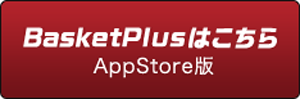2019年3月13日 ■重要【アプリTOP画面に有効期限切れの警告文が表示されている方は必ずバージョンアップを行ってください】
【今回の配信内容】
【バージョン6.5.0以下のアプリをご利用の方は必ずバージョンアップを行ってください】
・ アプリTOP画面に有効期限切れの警告文が表示されている方は、
必ず早期にバージョンアップを行ってください
アプリが開かなくなるほかデータ消失の危険性が高まります。
【今回ご案内の内容】
バージョン6.5.0以下のアプリをご利用の方で、
アプリTOP画面に有効期限切れの警告文が表示されている方は、
必ず早期にバージョンアップを行ってください。
有効期限を過ぎた場合アプリが開けなくなるほか、
有効期限を過ぎていない場合でも、現在サーバの改修をきっかけに、
1/31(木)を境にバージョン6.5.0以下のアプリをお使いの方は、
スコアの送信及びバックアップが出来ない状態になっておりますので、
アプリの復旧も保存もできない状態に陥りかねませんので、
必ずバージョンアップを行ってください。
また、iOSとアプリは密接な関係にありますので、
いずれかの更新を怠っている場合、どちらかが原因でデータが消失する、
あるいはアプリが開けない・ダウンロードできないなどの弊害が生じかねません。
必ずiOSについてもご確認の上、更新が可能な場合は更新を頂きますようお願いいたします。
尚、更新の際にPASSロックを失念され、iPad自体が使用不可になるケースも報告されています。
必ず管理を徹底いただきますよう何卒よろしくお願いいたします。
尚、前回もご案内いたしましたが、アプリのバージョンアップ方法が新しくなっておりますので、
手順と併せてご確認いただきますようよろしくお願いいたします。
以下新しいアプリのバージョンアップ・インストール手順になります。
※Wi-Fiやテザリングなど、ネット環境をご準備下さい。
更新に要する時間は10分前後が目安となっております。
【BasketPad2更新方法】
※通常の更新の場合、バックアップを事前にお取り頂きますが、
バージョン6.5.0以下のアプリはバックアップが取れません。
下記手順に沿って更新をお願いいたします。
【スタンダードな更新方法】
① バスケプラスHPへログイン後、チームページ内の左側メニュー【アプリダウンロード】をタップ。
② PASSの入力を求められますので本バスケプラス通信の後に送られる
「PASS記載のメール」に書かれているPASSをご入力した後、OKをタップしてください。
※管理者の方のみ把握頂きたく存じますので本文ではPASSを伏せさせて頂きます。
③ 新しいBasketPad2ダウンロード用のページへ移動します。
ページ内にある「BasketPad2」の表示の右側、緑色の【インストール】のボタンをタップして下さい。
タップした後は、特に画面が切り替わることはありませんので、
アプリが並んでいるiPadのトップ画面へ戻り、
新しいバージョンの「BasketPad2」のインストールが開始されていることを確認してください。
正常にインストールが進んでいる場合「読み込み中」あるいは
インストール中のアイコンが表示されます。
④ ダウンロードされた「BasketPad2」をクリックして頂き、
右下のバーションが最新のバージョンになっておりましたら、アップデート完了です。
※2019年3月13日更新時点で最新バージョンは[Version6.5.4]です。
以降は上記方法でアプリケーションの更新を行っていただきますので、
ご担当者様へのご周知のほど何卒よろしくお願いいたします。
【"信頼されていません" エラーの対処法について】
BasketPad2を開く際、
「信頼されていないエンタープライズ開発元です」のメッセージとともに、
アプリケーションが開けない現象が起きる場合がございます。
上記現象の対処法についてご案内させて頂きますので、
記載の手順に沿ってご対応頂きますようお願い申し上げます。
<BasketPad2認証方法>
BasketPad2をタップ後、「信頼されていないエンタープライズ開発元です」という
メッセージとともにアプリが開けない場合。
※Wi-Fi環境下で行って下さい。
① iPad内のグレーのアイコン「設定」をタップ
② 「設定」内の左側のメニューから、「一般」をタップ
③ 「一般」の右側の項目内の下部にある「プロファイル」あるいは「デバイス管理」をタップ
④ 「Smart Navi Co.,Ltd.」の項目をタップしていただき、
次の画面内に青字で記載されている「信頼~」を選択し、
「信頼」ボタンをタップして頂ければ解消することができます。
※Wi-Fi環境下でも「信頼~」のボタンが表示されない場合は、
ホームボタンと電源ボタンを長押ししていただき、
一度iPadを再起動頂くと表示されるばなります。
また、再起動しても表示が出ない場合は、
既にアプリが開ける状態になっている場合がございますので、
一度アプリが開けるかどうかをご確認頂ければと存じます。
【バックアップ対応のお願い】
繰り返しになりますが、不具合時には
弊社独自のバックアップ対応により復旧を行うことが可能でございます。
試合の多い時期にあたるかと存じますので、大事な試合やデータとして残しておきたい試合の後は、
必ず下記手順に沿ってバックアップのご対応をいただきたく存じます。
<バックアップ方法>
①Wi-Fi環境下で、アプリTop画面右上の【ログイン】から、チームID・PASSを用いてログイン。
②同じくアプリTop画面右上の【バックアップ】をタップし、【現在のデータをバックアップ】をタップ。
一覧に現在の日付と時刻が表示されていればバックアップは完了になります。
バックアップ機能は本件に限らず、様々な状況に対応できるデータ復旧の手段になります。
お手数をおかけいたしまして恐縮ではございますが、
念の為ご対応を積極的に頂きますよう何卒よろしくお願いいたします。
【旧式のiPadをご利用の方へ】
iPad第3世代・第4世代(充電口が大きい、あるいは重い端末)をご利用の方は、
ご契約の更新により新機種へお乗り換え頂ける状態でございます。
iOSやアプリは常に最新機種に合わせ更新せざるを得ないものですので、
動作が遅いなどご不便を感じていらっしゃる方は、
是非一度更新についてお問い合わせご検討を頂ければと存じます。
ご案内につきましては以上でございます。
長文になりまして誠に申し訳ございません。
お手数をおかけいたしまして恐縮ではございますが、
上記ご確認の上ご対応のほど何卒よろしくお願いいたします。
株式会社バスケプラス
【バージョン6.5.0以下のアプリをご利用の方は必ずバージョンアップを行ってください】
・ アプリTOP画面に有効期限切れの警告文が表示されている方は、
必ず早期にバージョンアップを行ってください
アプリが開かなくなるほかデータ消失の危険性が高まります。
【今回ご案内の内容】
バージョン6.5.0以下のアプリをご利用の方で、
アプリTOP画面に有効期限切れの警告文が表示されている方は、
必ず早期にバージョンアップを行ってください。
有効期限を過ぎた場合アプリが開けなくなるほか、
有効期限を過ぎていない場合でも、現在サーバの改修をきっかけに、
1/31(木)を境にバージョン6.5.0以下のアプリをお使いの方は、
スコアの送信及びバックアップが出来ない状態になっておりますので、
アプリの復旧も保存もできない状態に陥りかねませんので、
必ずバージョンアップを行ってください。
また、iOSとアプリは密接な関係にありますので、
いずれかの更新を怠っている場合、どちらかが原因でデータが消失する、
あるいはアプリが開けない・ダウンロードできないなどの弊害が生じかねません。
必ずiOSについてもご確認の上、更新が可能な場合は更新を頂きますようお願いいたします。
尚、更新の際にPASSロックを失念され、iPad自体が使用不可になるケースも報告されています。
必ず管理を徹底いただきますよう何卒よろしくお願いいたします。
尚、前回もご案内いたしましたが、アプリのバージョンアップ方法が新しくなっておりますので、
手順と併せてご確認いただきますようよろしくお願いいたします。
以下新しいアプリのバージョンアップ・インストール手順になります。
※Wi-Fiやテザリングなど、ネット環境をご準備下さい。
更新に要する時間は10分前後が目安となっております。
【BasketPad2更新方法】
※通常の更新の場合、バックアップを事前にお取り頂きますが、
バージョン6.5.0以下のアプリはバックアップが取れません。
下記手順に沿って更新をお願いいたします。
【スタンダードな更新方法】
① バスケプラスHPへログイン後、チームページ内の左側メニュー【アプリダウンロード】をタップ。
② PASSの入力を求められますので本バスケプラス通信の後に送られる
「PASS記載のメール」に書かれているPASSをご入力した後、OKをタップしてください。
※管理者の方のみ把握頂きたく存じますので本文ではPASSを伏せさせて頂きます。
③ 新しいBasketPad2ダウンロード用のページへ移動します。
ページ内にある「BasketPad2」の表示の右側、緑色の【インストール】のボタンをタップして下さい。
タップした後は、特に画面が切り替わることはありませんので、
アプリが並んでいるiPadのトップ画面へ戻り、
新しいバージョンの「BasketPad2」のインストールが開始されていることを確認してください。
正常にインストールが進んでいる場合「読み込み中」あるいは
インストール中のアイコンが表示されます。
④ ダウンロードされた「BasketPad2」をクリックして頂き、
右下のバーションが最新のバージョンになっておりましたら、アップデート完了です。
※2019年3月13日更新時点で最新バージョンは[Version6.5.4]です。
以降は上記方法でアプリケーションの更新を行っていただきますので、
ご担当者様へのご周知のほど何卒よろしくお願いいたします。
【"信頼されていません" エラーの対処法について】
BasketPad2を開く際、
「信頼されていないエンタープライズ開発元です」のメッセージとともに、
アプリケーションが開けない現象が起きる場合がございます。
上記現象の対処法についてご案内させて頂きますので、
記載の手順に沿ってご対応頂きますようお願い申し上げます。
<BasketPad2認証方法>
BasketPad2をタップ後、「信頼されていないエンタープライズ開発元です」という
メッセージとともにアプリが開けない場合。
※Wi-Fi環境下で行って下さい。
① iPad内のグレーのアイコン「設定」をタップ
② 「設定」内の左側のメニューから、「一般」をタップ
③ 「一般」の右側の項目内の下部にある「プロファイル」あるいは「デバイス管理」をタップ
④ 「Smart Navi Co.,Ltd.」の項目をタップしていただき、
次の画面内に青字で記載されている「信頼~」を選択し、
「信頼」ボタンをタップして頂ければ解消することができます。
※Wi-Fi環境下でも「信頼~」のボタンが表示されない場合は、
ホームボタンと電源ボタンを長押ししていただき、
一度iPadを再起動頂くと表示されるばなります。
また、再起動しても表示が出ない場合は、
既にアプリが開ける状態になっている場合がございますので、
一度アプリが開けるかどうかをご確認頂ければと存じます。
【バックアップ対応のお願い】
繰り返しになりますが、不具合時には
弊社独自のバックアップ対応により復旧を行うことが可能でございます。
試合の多い時期にあたるかと存じますので、大事な試合やデータとして残しておきたい試合の後は、
必ず下記手順に沿ってバックアップのご対応をいただきたく存じます。
<バックアップ方法>
①Wi-Fi環境下で、アプリTop画面右上の【ログイン】から、チームID・PASSを用いてログイン。
②同じくアプリTop画面右上の【バックアップ】をタップし、【現在のデータをバックアップ】をタップ。
一覧に現在の日付と時刻が表示されていればバックアップは完了になります。
バックアップ機能は本件に限らず、様々な状況に対応できるデータ復旧の手段になります。
お手数をおかけいたしまして恐縮ではございますが、
念の為ご対応を積極的に頂きますよう何卒よろしくお願いいたします。
【旧式のiPadをご利用の方へ】
iPad第3世代・第4世代(充電口が大きい、あるいは重い端末)をご利用の方は、
ご契約の更新により新機種へお乗り換え頂ける状態でございます。
iOSやアプリは常に最新機種に合わせ更新せざるを得ないものですので、
動作が遅いなどご不便を感じていらっしゃる方は、
是非一度更新についてお問い合わせご検討を頂ければと存じます。
ご案内につきましては以上でございます。
長文になりまして誠に申し訳ございません。
お手数をおかけいたしまして恐縮ではございますが、
上記ご確認の上ご対応のほど何卒よろしくお願いいたします。
株式会社バスケプラス